
КАТЕГОРИИ:
Архитектура-(3434)Астрономия-(809)Биология-(7483)Биотехнологии-(1457)Военное дело-(14632)Высокие технологии-(1363)География-(913)Геология-(1438)Государство-(451)Демография-(1065)Дом-(47672)Журналистика и СМИ-(912)Изобретательство-(14524)Иностранные языки-(4268)Информатика-(17799)Искусство-(1338)История-(13644)Компьютеры-(11121)Косметика-(55)Кулинария-(373)Культура-(8427)Лингвистика-(374)Литература-(1642)Маркетинг-(23702)Математика-(16968)Машиностроение-(1700)Медицина-(12668)Менеджмент-(24684)Механика-(15423)Науковедение-(506)Образование-(11852)Охрана труда-(3308)Педагогика-(5571)Полиграфия-(1312)Политика-(7869)Право-(5454)Приборостроение-(1369)Программирование-(2801)Производство-(97182)Промышленность-(8706)Психология-(18388)Религия-(3217)Связь-(10668)Сельское хозяйство-(299)Социология-(6455)Спорт-(42831)Строительство-(4793)Торговля-(5050)Транспорт-(2929)Туризм-(1568)Физика-(3942)Философия-(17015)Финансы-(26596)Химия-(22929)Экология-(12095)Экономика-(9961)Электроника-(8441)Электротехника-(4623)Энергетика-(12629)Юриспруденция-(1492)Ядерная техника-(1748)
Кто работает с вычислительной техникой
|
|
|
|
Людей, связанных в той или иной мере с персональными компьютерами, принято делить на категории (хотя деление это в высшей степени условно):
1) специалисты по аппаратуре ПК (электронщики); 2) профессиональные программисты; 3) программисты-пользователи; 4) конечные пользователи, Профессиональные программисты разрабатывают программы. Программисты-пользователи пользуются готовыми программами и могут разработать несложные программы. Конечные пользователи — люди, для которых компьютер — просто инструмент профессиональной деятельности.
2. Каждое предложение начните с новой строки.
3. Каждый пункт перечисления 1, 2, 3, 4 начните с новой строки.
4. В конец текста добавьте предложение «Квалифицированные пользователи — это специалисты по компьютерной верстке, художники и режиссеры, писатели и журналисты, т. е. профессионалы, которые не могут обойтись без компьютера».
5. После пункта 3 перечисления вставьте текст 4) квалифицированные пользователи », а номер пункта 4 замените на 5.
6. В начало текста вставьте фразу «КОМПЬЮТЕР — это удивительная вещь, при общении с которой многие «конечные» пользователи незаметно для себя переплывают в стан квалифицированных пользователей и даже программистов.».
Упражнение №2:
Ключ к выполнению задания:
1. Вчитайтесь в стихотворение «Дом, который построил Джек».
2. Выделите повторяющиеся части в каждом из абзацев.
3. Наберите текст с учетом шрифтового оформления (кегль— 12 пунктов) и оформления абзаца, причем каждую повторяющуюся часть не печатайте вновь, а копируйте.
4. Переставьте все абзацы в обратном порядке.

Дом, который построил Джек.
Вот дом, Который построил Джек.
А это пшеница,
|
|
|
Которая в темном чулане хранится
В доме, Который построил Джек.
А это веселая птица — синица,
Которая ловко ворует пшеницу,
Которая в темном чулане хранится
В доме, Который построил Джек.
Вот кот,
Который пугает и ловит синицу,
Которая ловко ворует пшеницу,
Которая в темном чулане хранится
В доме,
Который построил Джек.
Вот пес без хвоста,
Который за шиворот треплет кота,
Который пугает и ловит синицу,
Которая ловко ворует пшеницу,
Которая в темном чулане хранится
В доме,
Который построил Джек.
А это корова безрогая,
Лягнувшая старого пса без хвоста,
Который за шиворот треплет кота,
Который пугает и ловит синицу,
Которая ловко ворует пшеницу,
Которая в темном чулане хранится
ПРАКТИЧЕСКАЯ РАБОТА №5
Тема: Использование табуляции
ХОД РАБОТЫ:
1. Наберите текст, создавая нумерованный список, с учётом заданного шрифтового оформления.
2. Назначьте позицию табуляции – 15
Меню: Формат – Табуляция – Позиция табуляции (15) – Заполнитель ……….. – Установить – ОК
(Перед назначением позиции табуляции на забудьте выделить весь текст)
3. Установите курсор в конец текстовой строки первого пункта «ОГЛАВЛЕНИЯ» (между WINDOWS и 2)
4. Нажмите клавишу Tab клавиатуры.
5. Назначьте междустрочный интервал Двойной (Меню: Формат – Абзац)
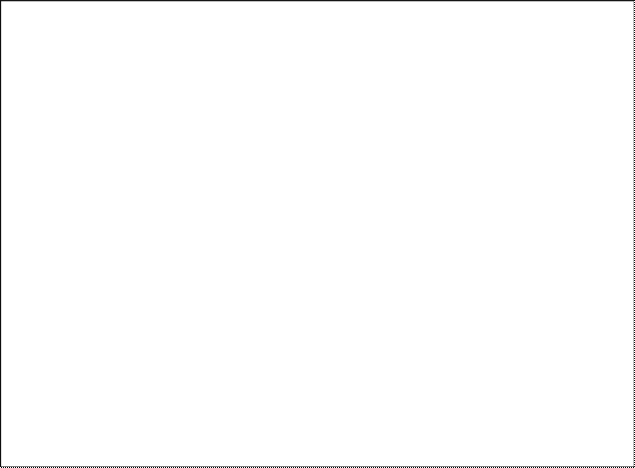
ОГЛАВЛЕНИЕ
1. История создания и развития WINDOWS...................................................... 2
2. Основные понятия и особенности WINDOWS 3.1...................................... 4
- Инсталляция Windows 3.1 и файлы конфигурации...................................... 5
- Способы повышения производительности...................................................... 7
- Уровни архитектуры WINDOWS 3.1............................................................. 10
- Файлы WINDOWS 3.1..................................................................................... 11
- Режимы работы WINDOWS 3.1..................................................................... 12
- Использование файла подкачки в WINDOWS 3.1....................................... 14
- Файлы инициализации WINDOWS 3.1........................................................ 16
- Работа пользователя в WINDOWS 3.1......................................................... 19
Литература............................................................................................................ 20
|
|
|
ПРАКТИЧЕСКАЯ РАБОТА №6
Тема: Разбиение текста на колонки и применение буквицы.
Вставка колонок:
1. Поместите курсор в начало части документа, которую собираетесь разбить на колонки (или выделите фрагмент)
2. Щёлкните на меню: Формат – Колонки
3. В окне Колонки укажите нужное количество колонок
ü Если Вам нужны одна, две или три колонки одинаковой ширины или две – разной, выберите нужный вариант в области Тип
ü Чтобы указать число колонок, введите его (или измените с помощью стрелок) в поле Число колонок
ü Чтобы изменить ширину колонок и/или интервал между ними, введите новое значение в области Ширина и интервал. (Числа взаимосвязаны и изменяются согласовано)
ü Если Вам нужны колонки разной ширины, снимите флажок Колонки одинаковой ширины и введите новое значение для ширины каждой колонки.
ü Убедитесь, что в списке Применить стоит К текущему разделу
ü Если необходимо вставить вертикальную линию, разделяющую колонки, установите флажок Разделитель
Вставка буквицы:
В качестве элемента дизайна можно использовать буквицы. Чтобы вставить буквицу, поместите курсор в начало абзаца и выберите: Формат – Буквица. Появится окно диалога Буквица, где можно определить её стиль.
ü Выберите нужный тип буквицы
ü Выберите шрифт, если он будет отличаться от основного
ü В поле Высота в строках выберите подходящее число (по умолчанию установлено 3)
Упражнение №1:
Наберите следующий текст с учетом шрифтового оформления (кегль — 14 пунктов), оформления абзаца, использования табуляции, разбиения на колонки и буквицы:
 КАК ПОЯВИЛИСЬ
КАК ПОЯВИЛИСЬ
ПЕРСОНАЛЬНЫЕ КОМПЬЮТЕРЫ.
Содержание.
Компьютеры 40-х и 50-х годов............................................................ I
Транзисторы.......................................................................................... II
Интегральные схемы............................................................................ III
Микропроцессоры................................................................................ IY
Появление IBM PC............................................................................... Y
| К |
омпьютеры 40-х и 50-х годов были очень большими устройствами – огромные залы были заставлены шкафами с электронным оборудованием. Всё это стоило очень дорого, поэтому компьютеры были доступны только крупным компаниям и учреждениям. Однако в борьбе за покупателей фирмы, производившие компьютеры и электронное оборудование для них, стремились сделать свою продукцию быстрее, компактнее и дешевле. Благодаря достижениям современной технологии на этом пути были достигнуты поистине впечатляющие результаты.
|
|
|
II Транзисторы.
Первый шаг к уменьшению размеров компьютеров стал возможен с изобретением в 1948 г. транзисторов. Транзисторы – миниатюрные электронные приборы, которые смогли заменить в компьютерах электронные лампы. В середине 50-х годов были найдены очень дешёвые способы производства транзисторов, и во второй половине 50-х годов появились компьютеры, основанные на транзисторах. Они были в сотни раз меньше ламповых компьютеров такой же производительности. Затем был подготовлен ещё один шаг к миниатюризации компьютеров – интегральные схемы.
III Интегральные схемы.
До появления интегральных схем транзисторы изготовлялись по отдельности, и при сборке схем их приходилось соединять и спаивать вручную. В 1958 году Джек Килби придумал, как на одной пластине полупроводника получить несколько транзисторов. В 1959 г. Роберт Нойс (будущий основатель фирмы Intel) изобрёл более совершенный метод, позволивший создавать на одной пластине и транзисторы, и все необходимые соединения между ними. Полученные электронные схемы стали называться интегральные схемы или чипы. В 1970 г. фирма Intel начала продавать интегральные схемы памяти.
IY Микропроцессоры.
В том же году был сделан ещё один важный шаг на пути к персональному компьютеру – Маршиан Эдвард Хофф из той же фирмы Intel сконструировал интегральную схему, аналогичную по своим функциям персональному процессору большой ЭВМ. Так появился первый микропроцессор.
Y Появление IBM PC.
В августе 1981 г. новый компьютер под названием IBM PC (читается – Ай-Би-Эм Пи-Си) был официально представлен публике и вскоре после этого он приобрёл большую популярность у пользователей. Фактически IBM PC стал стандартом персонального компьютера.
|
|
|
ПРАКТИЧЕСКАЯ РАБОТА №7
Тема: Создание таблиц и схем в текстовом редакторе WORD.
Вставка таблицы.
Таблицу можно вставить:
· меню Таблица - Добавить таблицу. На экране появится окно:
Выбрать количество строк и столбцов и кнопка «ОК».
Ввод текста в ячейки таблицы. Форматирование, шрифт и выравнивание абзацев в ячейках таблицы.
Ввод текста в ячейки, форматирование, шрифт и выравнивание абзацев в ячейках таблицы производится обычным способом с использованием кнопок панели форматирования.
Внимание!
Не забудьте предварительно выделить ячейку или установить в нее курсор.
Выделение, удаление структурных элементов таблицы (строки, столбцы, ячейки). Изменение ширины столбца.
Для выделения строки или столбца элементов:
При выделении структурных элементов таблицы можно использовать мышь: подвести указатель мыши левее строки или выше столбца и щелкнуть мышью в тот момент, когда указатель мыши примет форму стрелки, указывающей на выделяемый участок.
Также можно использовать меню: Таблица - Выделить строку;
или
Таблица - Выделить столбец.
Для выделения всей таблицы:
Для выделения всей таблицы можно предложить несколько способов:
· установить курсор в любую ячейку и выбрать меню:
Таблица- Выделить таблицу;
· выделить крайний столбец при помощи мыши и перетащить мышью выделение до другого края таблицы;
· выделить крайнюю строку таблицы и перетащить мышью до другого края таблицы.
Для удаления строки, столбца, ячейки:
· выделить одну или несколько строк или столбцов, или ячеек;
· выбрать меню: Таблица - Удалить строку; Таблица- Удалить столбец; Таблица- Удалить ячейку.
Для удаления данных из таблицы:
· выделить одну или несколько строк или столбцов, или ячеек;
· нажать клавишу Delete.
Для удаления всей таблицы:
· выделить таблицу;
· выбрать меню: Таблица - Удалить строки или Таблица- Удалить столбцы.
Для изменения ширины столбца:
· Нужно указатель мыши поставить на линию, разделяющую два столбца и в тот момент, когда указатель примет вид двойной стрелки, перетащить мышью границы столбца в сторону.
Вставка новой строки (столбца) в таблицу.
· выделить строку или столбец;
· выбрать меню: Таблица - Вставить строки или Таблица - Вставить столбцы.
Внимание!
Новый столбец или строка помещаются впереди выбранного столбца или строки.
Дополнительные возможности для работы с таблицами.
Для объединения ячеек:
· выделить ячейки;
· выбрать меню: Таблица - Объединить ячейки …
Для разбиения ячеек на (столбцы):
· выделить ячейки;
· выбрать меню: Таблица - Разбить ячейки …
· в появившемся окне выбрать количество столбцов и кнопка «ОК».
Для создания нумерованных списков в таблице:
· выделить столбец или строку, где будет создан список;
· выбрать меню: Формат - Список или воспользоваться кнопками на панели инструментов (создание нумерованного списка; создание маркированного списка);
· появится окно:
· выбрать вид списка, его местонахождение в таблице и нажать кнопку «ОК».
Упражнение №1:
ХОД РАБОТЫ.
1. Вызовите текстовый редактор WORD:
ПУСК/ ПРОГРАММА/ Microsoft Word.
2. В меню активизируйте раздел меню Таблица с помощью левой кнопки мыши и задайте Добавить таблицу.
В окне диалога Добавить таблицу задайте: 3 столбца и 3 строки.
| Ф.И.О. | АДРЕС | ТЕЛЕФОН |
3. Заполните таблицу по своему усмотрению.
4. Измените размеры столбцов:
 Подведите курсор к разделителю столбцов таблицы. Курсор примет вид С помощью левой кнопки мыши и курсора перетащите разделитель на нужное расстояние.
Подведите курсор к разделителю столбцов таблицы. Курсор примет вид С помощью левой кнопки мыши и курсора перетащите разделитель на нужное расстояние.
5.
|
6.
 инструментов – Таблицы и границы
инструментов – Таблицы и границы
Пункты указывают процентное соотношение
черного и белого
Упражнение №2:
| № | ТЕМА | КОЛ-ВО ЧАСОВ |
| Обучающая программа по NC | ||
| Практическая работа. Изучение функции клавиш. | ||
| Обучающая программа по NC | ||
| Тестовый контроль NC | ||
| Практическая работа «Команды DOS» | ||
| Операционная система W-95.Общие сведение. | ||
| WORD. Краткая справка. | ||
| Практическая работа в WORD | ||
| WORD. Работа с таблицами. | ||
| WORD. Рисунок, схемы. | ||
| Контрольная работа в WORD | ||
| Зачет | ||
| ИТОГО |
Упражнение №3:
Справка к выполнению задания:
§ Создать таблицу: 1 строка и 2 столбца
§ Заполняем столбцы:
1 строка - шрифт полужирный; выравнивание по центру
2, 3 строки - выравнивание влево, шрифт обычный;
§ Чтобы создать элементы (*:, необходимо нажать Вставка Символ.
В появившемся окне поменять шрифт Wingdings и выбрать из первой строки нужные элементы.
§ Обрамление не выполняем.
|
|
|
|
|
Дата добавления: 2014-10-31; Просмотров: 3668; Нарушение авторских прав?; Мы поможем в написании вашей работы!
